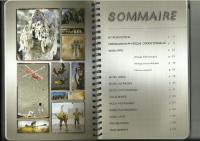FT Sage 100c Sqlserver Installation Filestream Et Fulltext v3 [PDF]
Sage 100c SQL Server Installation de nouvelles fonctionalités SQL Produit concerné : Sage 100c Premium - Version 3.00 et
33 0 577KB
Papiere empfehlen
![FT Sage 100c Sqlserver Installation Filestream Et Fulltext v3 [PDF]](https://vdoc.tips/img/200x200/ft-sage-100c-sqlserver-installation-filestream-et-fulltext-v3.jpg)
- Author / Uploaded
- Arou N'a
Datei wird geladen, bitte warten...
Zitiervorschau
Sage 100c SQL Server Installation de nouvelles fonctionalités SQL Produit concerné : Sage 100c Premium - Version 3.00 et plus
Principe général Les applications Sage 100c à partir de la version 3.00 utilisent les fonctionnalités SQL suivantes : • Extraction en texte intégral et extraction sémantique de recherche ou Recherche FullText, • FILESTREAM pour stockage des fichiers dans la base de données. Il s’agit des offres Sage 100c Premium (SQL Server) : • Comptabilité • Gestion commerciale • Saisie de caisse décentralisée • Moyens de paiement • Trésorerie • Immobilisations. Particularités : Ces fonctionnalités SQL peuvent être activées dans les conditions suivantes, selon la compatibilité Plateforme OS 32 ou 64 bits / Version de SQL Server ci-dessous : FILESTREAM :
SQL Server 32 bits
SQL Server 64 bits
© Sage – Mars 2018
OS 32 bits
OS 64 bits
1ère installation : via le setup Runtime SQL Server Standard livré (installation automatique de la version correspondant à l’OS) En mise à jour : uniquement via le Gestionnaire de configuration SQL Server, puis élévation de droits dans SQL Management Studio Impossible
Impossible
1ère installation : via le setup Runtime SQL Server Standard livré (installation automatique de la version correspondant à l’OS) En mise à jour : uniquement via le Gestionnaire de configuration SQL Server, puis élévation de droits dans SQL Management Studio
SQL Server – FILESTREAM et FullText
1
Recherche FullText :
SQL Server 32 bits
SQL Server 64 bits
OS 32 bits
OS 64 bits
1ère installation ou en Mise à jour : via le setup Runtime SQL Server Standard livré (installation automatique de la version correspondant à l’OS) Configuration non supportée par Sage Serveur
Configuration non supportée par Sage Serveur
1ère installation ou en Mise à jour : via le setup Runtime SQL Server Standard livré (installation automatique de la version correspondant à l’OS)
En conclusion : Pour l’installation ou l’activation de ces fonctionnalités, l’instance sur laquelle les bases Sage 100c sont gérées doit obligatoirement être : Une instance 32 bits sur un OS 32 bits Une instance 64 bits sur un OS 64 bits. IMPORTANT ! S’il s’agit d’une instance 32 bits sur un OS 64 bits, vous devez obligatoirement migrer votre instance en 64 bits avant de déployer votre solution SQL ! Veuillez vous référer à la fiche Migration d’une instance 32 bits en 64 bits de votre Centre d’aide en ligne.
© Sage – Mars 2018
SQL Server – FILESTREAM et FullText
2
Vous déployez votre solution Sage 100c Premium Rappel : Le déploiement des offres SQL Server s’effectue dans cet ordre : Sur le poste Serveur, installez : Runtime Microsoft ® SQL Server™ - Standard Si vous avez installé une version supérieure du Runtime Microsoft ® SQL Server™ livré, veuillez utiliser le setup correspondant à cette version. Sage Serveur pour SQL Server - poste Serveur Sur les postes Clients, installez : Sage Serveur SQL/Express - poste Client Votre progiciel Sage 100c. Si vous avez acquis des applications ou modules complémentaires (CRM, Etendue …), le tableau Composition de l'offre Sage 100c du guide Pour bien démarrer disponible dans le Centre d’aide en ligne vous indique quel composant installer sur les postes Serveur et Client. Particularité FILESTREAM : cette fonctionnalité doit OBLIGATOIREMENT être installée/activée avant l’installation des setups Sage Serveur !
© Sage – Mars 2018
SQL Server – FILESTREAM et FullText
3
Il s’agit d’une 1ère installation du Runtime Microsoft ® SQL Server™ 2012 Vous pouvez être dans ce cas si : - Vous installez une solution Sage 100c Premium pour la 1ère fois - Vous migrez Sage génération i7 « Propriétaire » vers Sage 100c Premium - Vous migrez Sage Version 16 « Propriétaire » vers Sage 100c Premium. Lancez le setup Runtime Microsoft ® SQL Server™ livré, sélectionnez Installation / Nouvelle installation autonome ou Ajout de fonctionnalités à une installation existante. Lors de l’installation : 1. Dans la fenêtre Sélection de fonctionnalités, cochez « Extraction en texte intégral et extraction sémantique de recherche »
2. Dans la fenêtre Configuration du moteur de base de données / Onglet FILESTREM, cochez toutes les options
➢
Vous pouvez ensuite procéder à l’installation de Sage Serveur pour SQL Server – poste Serveur.
© Sage – Mars 2018
SQL Server – FILESTREAM et FullText
4
Le Runtime Microsoft ® SQL Server™ 2012 (ou une version ultérieure) est déjà installé Vous pouvez être dans ce cas si : - Vous effectuez une mise à jour de Sage 100c Premium en dernière version - Vous migrez Sage génération i7 pour SQL Server vers Sage 100c Premium. 1. Installez la recherche FullText : Lancez le setup Runtime Microsoft ® SQL Server™ livré (ou celui de la version installée) Sélectionnez « Installation / Nouvelle installation autonome ou Ajout de fonctionnalités à une installation existante » Sélectionnez « Ajouter des fonctionnalités à une instance existante », Lors de l’installation, dans la fenêtre Sélection de fonctionnalités, cochez « Extraction en texte intégral et extraction sémantique de recherche »
2. Activez ensuite FILESTREAM sur l’instance existante : A partir du menu Démarrer / Programmes / Microsoft SQL Server 2012 (ou version installée) / Outils de configuration, lancez le Gestionnaire de configuration SQL Server, Sélectionnez Services SQL Server, puis votre instance, Double-cliquez sur l’instance ou via le clic droit / Propriétés,
© Sage – Mars 2018
SQL Server – FILESTREAM et FullText
5
-
Sélectionnez l’onglet FILESTREAM et activez les options comme suit :
3. Puis modifiez le niveau d’accès FILESTREAM au niveau de l’instance : A partir du menu Démarrer / Programmes / Microsoft SQL Server 2012 (ou version installée) / SQL Management Studio, connectez-vous à votre instance, Effectuez un clic droit, puis sélectionnez Propriétés, Cliquez sur la page Avancé et indiquez le niveau d’accès : Accès total activé
➢
Vérifiez que le bouton-radio Valeurs d’exécution comporte bien la même valeur et redémarrez l’instance comme demandé.
Vous pouvez ensuite procéder à l’installation de Sage Serveur pour SQL Server – Partie Serveur.
© Sage – Mars 2018
SQL Server – FILESTREAM et FullText
6
Le Runtime SQL Server 2008 est déjà installé Vous pouvez être dans ce cas si : - Vous migrez Sage version 16 pour SQL Server vers Sage 100c Premium Vous devez procéder à l’installation du Runtime Microsoft ® SQL Server™ livré en deux temps : 1. Tout d’abord, effectuez une « Mise à niveau de SQL Server 2005, SQL Server 2008 ou SQL Server 2008 R2 » Veuillez vous référez au § Installation par mise à niveau ou création d'une instance nommée de la documentation Déploiement Sage 100c MS SQL Server pour plus de détails. 2. Ensuite, sélectionnez « Installation / Nouvelle installation autonome ou Ajout de fonctionnalités à une installation existante » Lors de l’installation, sélectionnez « Ajouter des fonctionnalités à une instance existante » : Dans la fenêtre Sélection de fonctionnalités, cochez « Extraction en texte intégral et extraction sémantique de recherche »
Ensuite configurez FILESTREAM : 1. Activez FILESTREAM sur l’instance existante : A partir du menu Démarrer / Programmes / Microsoft SQL Server 2012 (ou version installée) / Outils de configuration, lancez le Gestionnaire de configuration SQL Server, Sélectionnez Services SQL Server, puis votre instance, Double-cliquez sur l’instance ou via le clic droit / Propriétés,
© Sage – Mars 2018
SQL Server – FILESTREAM et FullText
7
-
Sélectionnez l’onglet FILESTREAM et activez les options comme suit :
2. Puis mettez à niveau le niveau d’accès FILESTREAM au niveau de l’instance : A partir du menu Démarrer / Programmes / Microsoft SQL Server 2012 (ou version installée) / SQL Management Studio, connectez-vous à votre instance, Effectuez un clic droit, puis sélectionnez Propriétés, Cliquez sur la page Avancé et indiquez le niveau d’accès : Accès total activé
➢
Vérifiez que le bouton-radio Valeurs d’exécution comporte bien la même valeur et redémarrez l’instance comme demandé. Vous pouvez ensuite procéder à l’installation de Sage Serveur pour SQL Server – Partie Serveur.
Remarque : les versions 16 supportaient les instances SQL 2005. Les mêmes traitements doivent être effectués.
© Sage – Mars 2018
SQL Server – FILESTREAM et FullText
8
Messages d’erreur lors de l’installation de Sage Serveur pour SQL Server Si les préconisations ci-dessus ne sont pas respectées, des messages d’alerte sont affichés lors de l’installation de Sage Serveur pour SQL Server : Message d’erreur
Résolution
"La fonctionnalité FILESTREAM n'est pas présente sur votre instance SQL [Serveur]\[Instance]. Vous devez l'installer puis relancer l'installation du setup Sage Serveur."
En mise à jour d’une instance existante, il faut obligatoirement activer FILESTREAM avant d’installer Sage Serveur.
"La fonctionnalité FILESTREAM ne peut pas être activée sur une instance SQL 32 bits installée sur un système d'exploitation 64 bits. Vous devez installer ou sélectionner une instance SQL 64 bits, activer la fonctionnalité FILESTREAM, puis relancer l'installation du setup Sage Serveur."
Cas d’incompatibilité Instance SQL Server 32 bits sur un OS 64 bits ! Il faut d’abord migrer l’instance en 64 bits avant d’installer Sage Serveur.
"La fonctionnalité Extraction de texte intégral et extraction sémantique de recherche n'est pas présente sur votre instance [Serveur\Instance]. Pour bénéficier des nouvelles fonctions de recherche, veuillez l'installer puis relancer l'installation de Sage Serveur. Souhaitez-vous poursuivre l'installation ?"
L’installation se poursuit. Cependant, si l’administrateur n’installe pas la fonctionnalité, les barres de recherche sont grisées dans les applications.
© Sage – Mars 2018
SQL Server – FILESTREAM et FullText
9